Les photos, témoins du bonheur, de la gaieté et de bien d'autres moments précieux, ont une grande importance dans la vie de tous les jours. Cependant, ces précieuses photos pourraient être perdues ou supprimées au quotidien, tout comme celles de l'utilisateur ci-dessous.
Hier, j'ai mis à jour mon MacBook Pro avec le tout dernier MacOS. Après avoir installé macOS Mojave, j'ai ouvert mon MacBook mais j'ai réalisé que presque toutes mes photos avaient disparu (des années de photos) de l'application Photos. J'ai pu restaurer quelques photos de mon album récemment supprimé, mais ce ne sont que quelques-unes sur dix mille de mes souvenirs/photos que j'avais. Y a-t-il un moyen de récupérer les photos perdues/supprimées depuis mon Mac? Y-a-t-il une recommandation pour un logiciel de récupération de photos Mac?
Il se peut que vous ayez supprimé par erreur des photos des cartes SD, des clés USB ou vidé des photos supprimées de la Corbeille lors de la visualisation et de la retouche des images sous Mac. Et il se peut que les photos aient disparu suite à une mise à jour de MacOS. Vous devez être curieux de savoir s'il existe un moyen de récupérer les photos supprimées ou manquantes sous Mac? Est-il réellement possible de récupérer des photos sous Mac?
En fait, vous pouvez récupérer des photos supprimées depuis Mac sans le moindre problème. Comment? Cette page vous expliquera en détail comment restaurer des images numériques supprimées sur des ordinateurs Mac.
Voyons cela de plus près.
- Table des matières
- 1. Comment récupérer des photos supprimées depuis Photos sous Mac?
- 2. Comment récupérer des photos perdues/supprimées depuis iCloud?
- 3. Comment récupérer des photos supprimées depuis la Corbeille?
- 4. Comment récupérer des photos perdues depuis une sauvegarde Time Machine sous Mac?
- 5. Comment récupérer des photos supprimées depuis des cartes SD sous Mac?
- 6. Le meilleur logiciel de récupération de photos pour Mac
- 7. Logiciel de récupération de photos pour Mac
Que devez-vous savoir avant de récupérer vos photos sous Mac?
Divers phénomènes sont à l'origine de la perte de photos par les utilisateurs d'ordinateurs Mac. Par exemple, vous pouvez avoir supprimé par erreur des images numériques lors du nettoyage d'un disque ou d'un volume, ou vous avez vidé la Corbeille après avoir supprimé certaines photos. Quelle qu'en soit la raison, vous devriez savoir certaines choses importantes avant de commencer à récupérer des photos perdues depuis des ordinateurs Mac.
- Récupérez les photos supprimées dès que possible. Si vous utilisez toujours ce lecteur sous Mac après une perte de photos, vos photos supprimées pourraient être écrasées et vous risquez de les perdre à jamais.
- Si vous supprimez des photos ou des vidéos depuis des cartes mémoire SD ou d'autres lecteurs, n'enregistrez pas de nouvelles données sur ce disque. Cela écraserait vos fichiers perdus et réduirait la chance de les récupérer. Donc, si vous voulez récupérer ces fichiers, arrêtez d'utiliser ce stockage immédiatement.
- Si votre disque dur/carte SD est inutilisable ou a été physiquement endommagé, il est impossible de récupérer les photos perdues/supprimées à l'aide d'un logiciel de récupération de photos. Dans ce cas, vous ne pouvez l'envoyer qu'aux services de récupération de données pour obtenir de l'aide.
La perte ou la suppression de photos peut engendrer une grande panique, surtout si vous pensez qu'il est impossible de restaurer ces fichiers supprimés.
Ne vous inquiétez pas! Ce post vous présente 5 circonstances possibles dans lesquelles vous pourriez supprimer ou perdre des photos. En outre, il traite également de la façon de récupérer les images supprimées sous Mac dans de telles situations.
Lisez-le et vous récupérerez vos fichiers en un rien de temps!
Comment récupérer des photos supprimées depuis Photos sous Mac?
Beaucoup de gens aiment enregistrer des photos dans Photos sous Mac, ce qui évite les regards indiscrets sur les photos personnelles. Photos pour Mac facilite la gestion de vos images numériques. Lorsque vous supprimez des photos importantes depuis Photos sous Mac et que vous voulez les récupérer ultérieurement, c'est relativement simple puisque vous pouvez les récupérer en quelques étapes dans l'album Photos récemment supprimées.
Étape 1: Ouvrez Photos sous Mac et trouvez le bouton Supprimer récemment dans la barre latérale gauche de cette application.
Étape 2: Ici vous trouverez vos photos récemment supprimées, puis sélectionnez les photos à récupérer et cliquez sur Récupérer dans le coin supérieur droit.
Étape 3: Après avoir restauré ces photos supprimées, vous les retrouverez dans Photos ou Souvenirs.
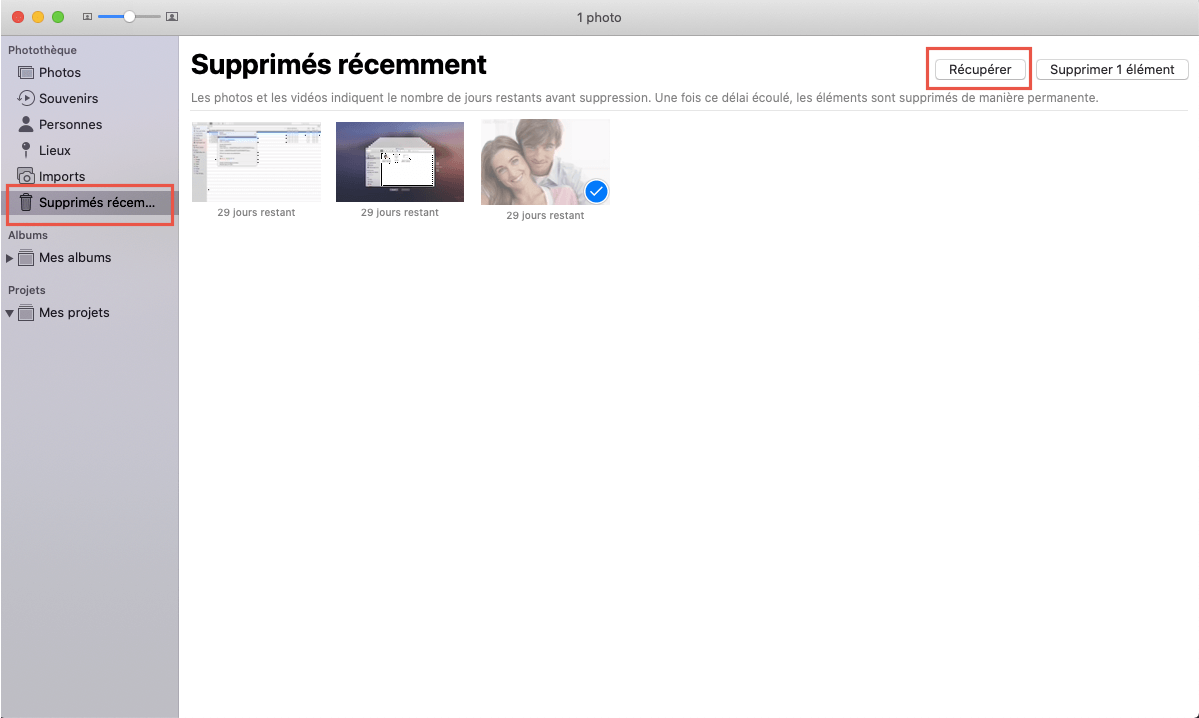
Les photos ou vidéos supprimées affichent les jours restants dans l'album Récemment supprimé. Habituellement, les éléments supprimés seront supprimés définitivement après un délai de grâce de 30 jours.
N'oubliez pas qu'une fois que vous cliquez sur "Récupérer", les photos supprimées reviendront à la date à laquelle elles ont été prises à l'origine. De plus, même si Apple indique que les utilisateurs ont 30 jours pour récupérer les photos une fois qu'elles ont été supprimées, cela peut prendre jusqu'à 40 jours pour les supprimer automatiquement et définitivement si vous utilisez la bibliothèque iCloud Photos pour partager des images entre vos appareils et ordinateurs.
Comment récupérer des photos perdues/supprimées depuis iCloud?
Cependant, il arrive que vous supprimiez accidentellement certaines photos de l'album Photos, mais que vous ne trouviez pas les photos supprimées dans l'album Récemment supprimé lorsque vous souhaitez les retrouver. Pouvez-vous restaurer ces photos supprimées sous Mac dans ce cas?
Bien sûr! Maintenant, il est temps de vérifier votre iCloud, le répertoire numérique des utilisateurs Mac. Les gens font souvent une sauvegarde de tout, y compris des photos importantes, afin de pouvoir les récupérer en 30 jours avant leur disparition définitive.
Étape 1: Accédez à iCloud.com et connectez-vous avec votre compte.
Étape 2: Cliquez sur Photos dans le menu contextuel.
Étape 3: Cliquez sur Récemment supprimé de la bibliothèque dans la barre latérale de gauche et vérifiez si vos photos supprimées y sont.
Étape 4: Sélectionnez les photos à restaurer et cliquez sur Restaurer en haut à droite.
Comment récupérer des photos supprimées depuis la Corbeille?
Si vous avez cliqué sur "Déplacer à la Corbeille" ou si vous avez déposé des photos directement dans la Corbeille, vous pouvez également récupérer les fichiers supprimés de la Corbeille sur le bureau de votre ordinateur en quelques clics simples.
Ouvrez simplement la Corbeille, faites un clic droit sur vos photos et choisissez "Remettre". Après cette opération simple, vous verrez vos photos supprimées à leur emplacement d'origine, là où vous les avez supprimées.
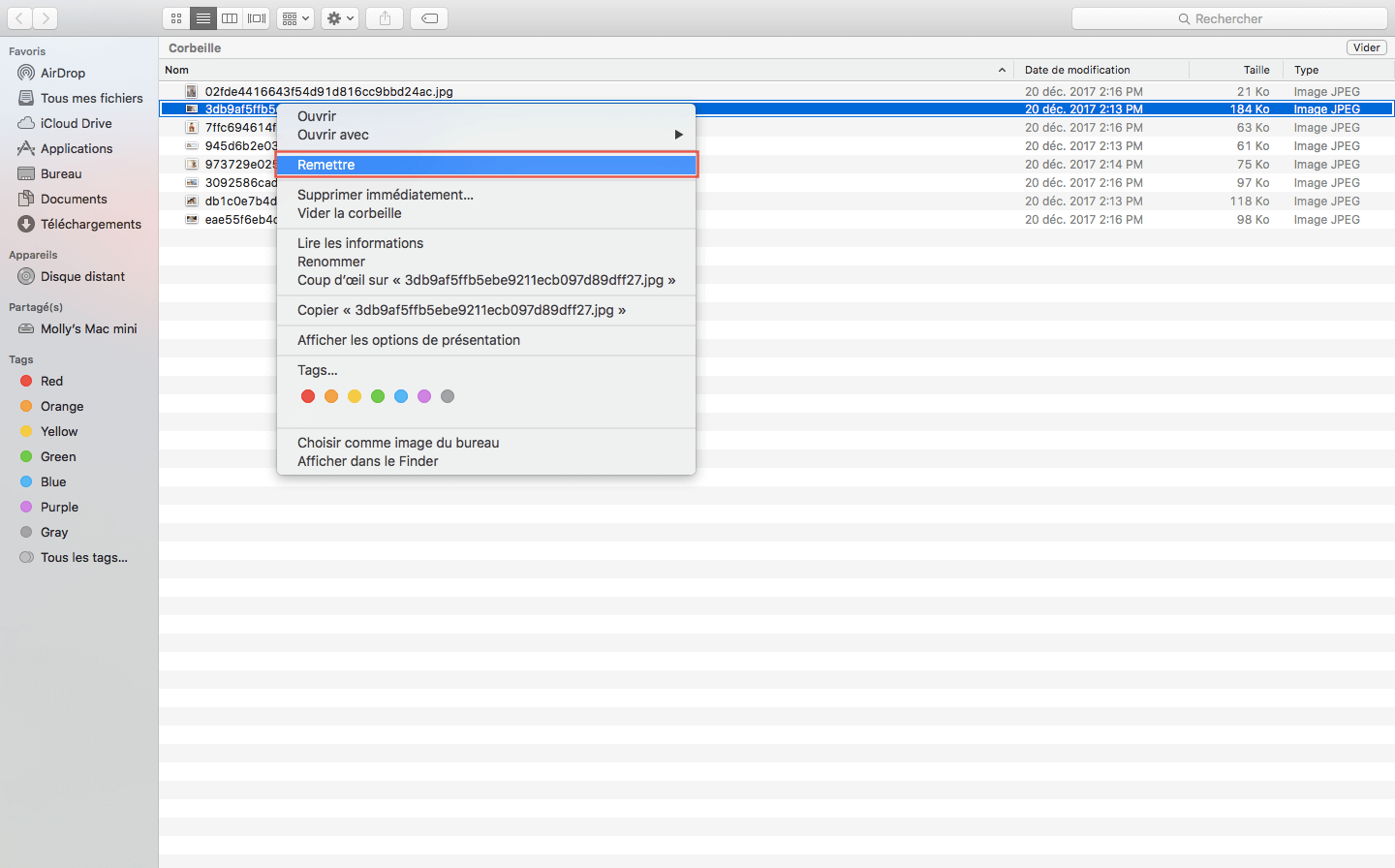
Comment récupérer des photos perdues depuis une sauvegarde Time Machine sous Mac?
Les photos supprimées ne se trouvent pas dans la Corbeille? Hmmm…
La vérification de Time Machine peut être délicate. Time Machine est une application de sauvegarde intégrée à Mac, conçue pour maintenir une sauvegarde régulière de vos données. Habituellement, cela vous permet de restaurer l'ensemble des sauvegardes Time Machine sous macOS ou seulement quelques fichiers et dossiers personnels. Si vous avez fait une sauvegarde de votre Mac avec le disque dur externe Time Machine, vous pouvez facilement récupérer les photos du moment où la dernière sauvegarde a été effectuée.
Étape 1: Accédez à Utilitaires et trouvez l'icône Time Machine dans la barre de menus.
Étape 2: Cliquez sur Time Machine pour l'ouvrir et une liste des sauvegardes s'affichera.
Étape 3: Naviguez jusqu'à la sauvegarde de votre photothèque par heure, trouvez les photos supprimées. Sélectionnez les photos et cliquez sur Restaurer.
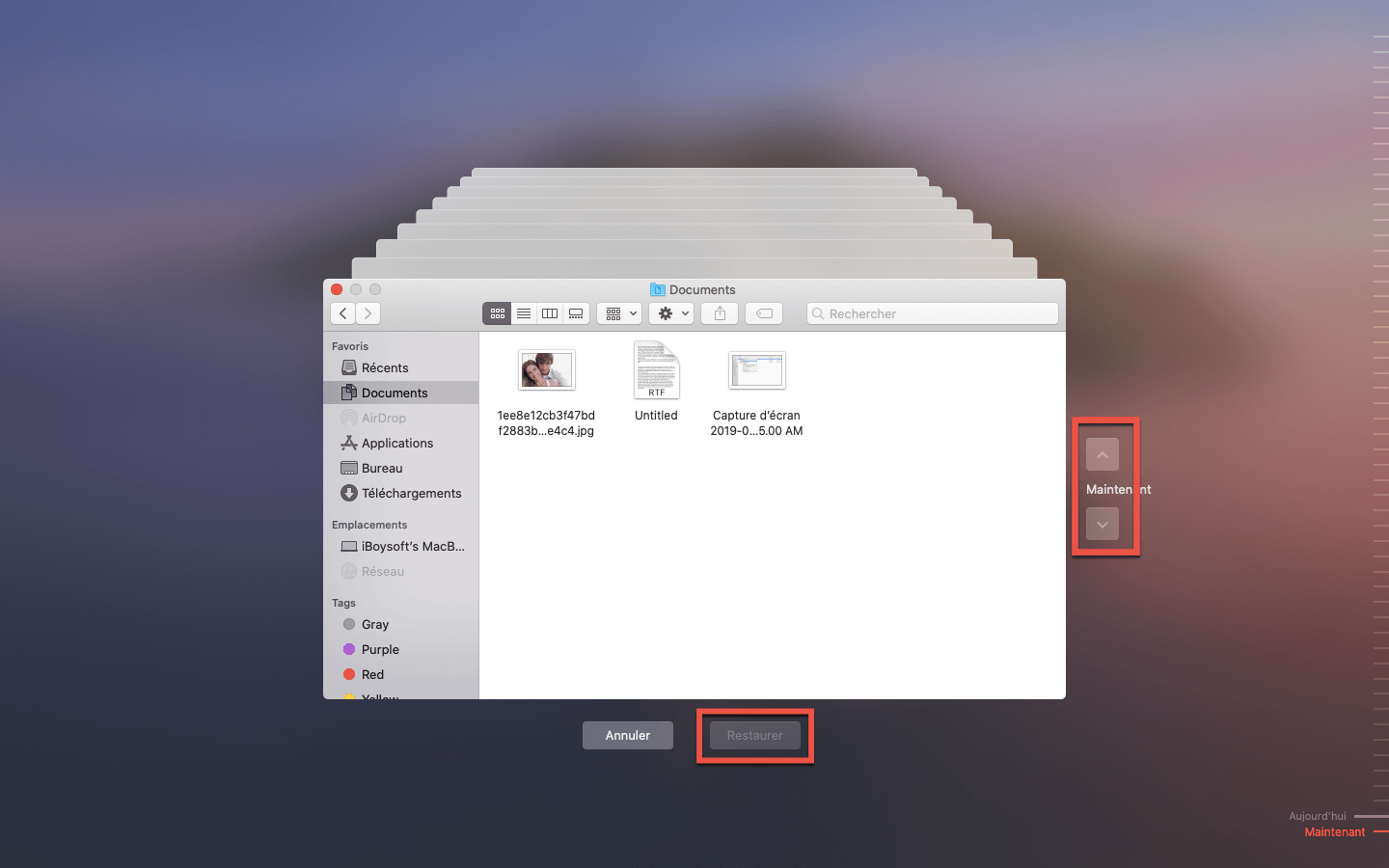
Cependant, si vous n'avez pas ouvert Time Machine pour faire une sauvegarde des fichiers sous Mac, vous voudrez sûrement savoir comment récupérer les fichiers supprimés sans sauvegardes de Time Machine.
Comment récupérer des photos supprimées depuis des cartes SD sous Mac?
Lorsqu'il s'agit d'images numériques, la carte SD est la première chose à laquelle la plupart des photographes pensent. Les cartes SD sont largement utilisées pour enregistrer des images dans des appareils comme Canon, Nikon, Sony, etc. Par conséquent, la perte d'une photo depuis une carte SD est chose courante. Par exemple, vous avez supprimé par erreur une photo qui vous satisfait de l'appareil photo numérique.
La façon de récupérer des photos supprimées depuis la carte mémoire d'un appareil photo numérique est devenue la plus importante opération de récupération de photos pour Mac. En général, vous trouverez les photos supprimées dans la Corbeille et vous pourrez les récupérer facilement dans la Corbeille dans un tel cas. Toutefois, si vous ne trouvez pas les photos supprimées des cartes SD dans la Corbeille, Photos ou iCloud, il est possible que ces photos soient supprimées définitivement.
Outre la suppression accidentelle, les photos importantes sont susceptibles d'être perdues lorsque la carte SD est formatée ou altérée pour une raison quelconque.
Dans cette situation, vous pouvez solliciter l'aide d'un logiciel de récupération de photos supprimées pour récupérer les photos supprimées, manquantes ou perdues depuis des cartes SD sous Mac.
Le meilleur logiciel de récupération de photos pour Mac
Lorsque vous supprimez des photos sous Mac en cliquant sur les touches "Vider la corbeille" ou "Commande + Option + Supprimer", ou lorsque vous perdez des photos ou vidéos sur un lecteur externe pour cause d'altération, vous pouvez récupérer vos fichiers à l'aide du meilleur logiciel de récupération de photos Mac, iBoysoft Data Recovery for Mac.
iBoysoft Data Recovery for Mac est un logiciel de récupération de photos puissant et facile à utiliser, permettant la récupération de fichiers JPG (ou JPEG), PNG, GIF, TIFF, PDF, et de nombreux autres formats. Ce logiciel de récupération de photos Mac peut également récupérer des images numériques supprimées depuis des cartes SD, disques durs internes, disques durs externes, cartes flash USB, cartes mémoire, cartes CF, etc. De plus, il peut également récupérer des vidéos, des documents, des fichiers audio, des e-mails, etc.
Meilleur logiciel de récupération de photos - iBoysoft Data Recovery for Mac
- Récupérer des fichiers provenant de lecteurs non montés/illisibles/altérés/formatés
- Récupération de photos provenant de partitions perdues/supprimées et de la Corbeille vide
- Récupération de photos provenant d'un ordinateur Mac qui ne démarre pas
- Prend en charge les systèmes de fichiers cryptés APFS, APFS, HFS+, exFAT, FAT32
- Prend en charge macOS 12/11/10.15/10.14/10.13/10.12 et Mac OS X 10.11/10.10/10.9/10.8/10.7.
- Prise en charge des Mac avec puces M1 Pro et M1 Max
Lecture seule et sans risque
Comment récupérer des photos supprimées définitivement depuis Mac?
Alors, en fait, comment récupérer des photos manquantes sous Mac? Voici un tutoriel pour récupérer des photos supprimées sous Mac.
Étape 1: Téléchargez, installez et lancez iBoysoft Data Recovery for Mac sur votre ordinateur Mac.
Étape 2: Sélectionnez le lecteur sur lequel vous avez perdu des photos et cliquez sur "Suivant" pour rechercher par analyse toutes les données sur ce lecteur.
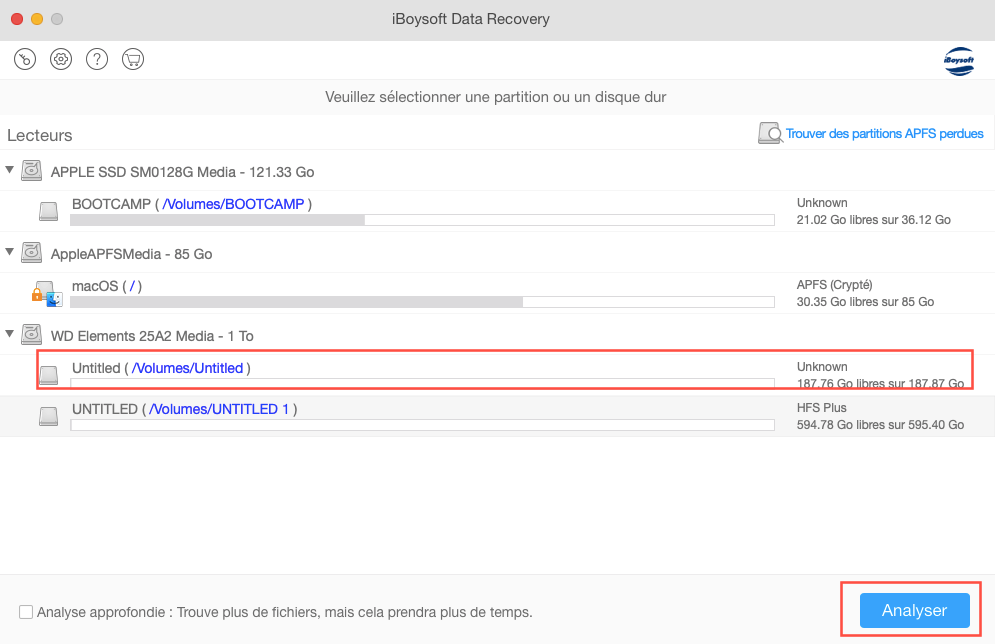
Étape 3: Double-cliquez pour prévisualiser le résultat de l'analyse et choisissez les fichiers à récupérer.
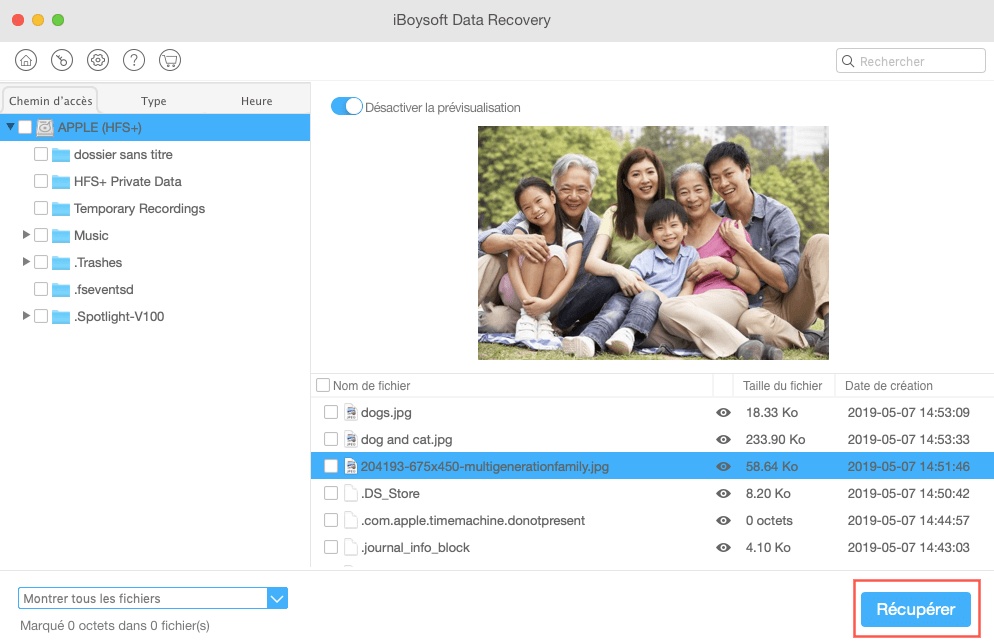
Étape 4: Cliquez sur "Récupérer" pour récupérer les photos perdues et les enregistrer dans un emplacement sûr.
iBoysoft Data Recovery for Mac peut également récupérer des données depuis des lecteurs formatés, altérés, illisibles, non montés, en récupérant des fichiers depuis des partitions supprimées/perdues/cryptées. En outre, vous pouvez également récupérer des photos/vidéos perdues lorsque Mac ne démarre pas suite à une mise à jour de MacOS avec iBoysoft Data Recovery for Mac.
Logiciel de récupération de photos pour Mac
Certaines personnes pourraient rechercher des logiciels de récupération de photos en ligne. Photorec, un programme parallèle à TestDisk, est un logiciel de récupération de données open source et certainement le meilleur qui soit. Ce logiciel est largement reconnu grâce à sa puissante capacité de récupération de photos. Comme son nom l'indique, il est en mesure de récupérer des images numériques de divers formats et de récupérer des photos supprimées ou perdues sur de nombreux périphériques de stockage, allant des appareils photo numériques aux disques durs.
Même si vous pouvez récupérer des photos perdues sans dépenser un sou, vous pouvez ne pas vouloir télécharger gratuitement ce logiciel de récupération de photos si vous n'êtes pas si familier avec la ligne de commande. De plus, il ne fournit aucun soutien à la clientèle si vous faites face à des erreurs de fonctionnement lors de la récupération de photos.

Conclusion
Les photos se perdent ou disparaissent pour diverses raisons. Dans certaines situations, par exemple si le disque dur externe est illisible, formaté, altéré ou non monté, il est possible de récupérer vos photos depuis des disque durs externes avec un logiciel professionnel pour Mac comme iBoysoft Data Recovery for Mac. Mais dans certains cas, il est difficile, voire impossible, de récupérer vos images numériques sous Mac. Par exemple, le disque dur est inutilisable ou en panne, ou vous avez déjà fait tomber ce disque ou lui avez causé d'autres dommages physiques. Dans cette condition, votre dernier espoir serait un laboratoire local de récupération de données.
